稿定设计提供了十分丰富的制作功能,在这款软件中大家常常会需要进行图片的设计和制作,有的小伙伴想要给自己喜欢的图片添加一个水印,这样才能更好的保证该图片的一个原创性,那么怎么进行设置呢,其实我们可以进入到稿定设计的裁剪的编辑页面中即可进行水印的添加,你可以根据自己的需求上传本地图片作为水印添加到图片上,是一个十分简单的操作步骤,下方是关于如何使用电脑版添加图片水印的具体操作方法,如果你需要的情况下可以看看方法教程,希望对大家有所帮助。
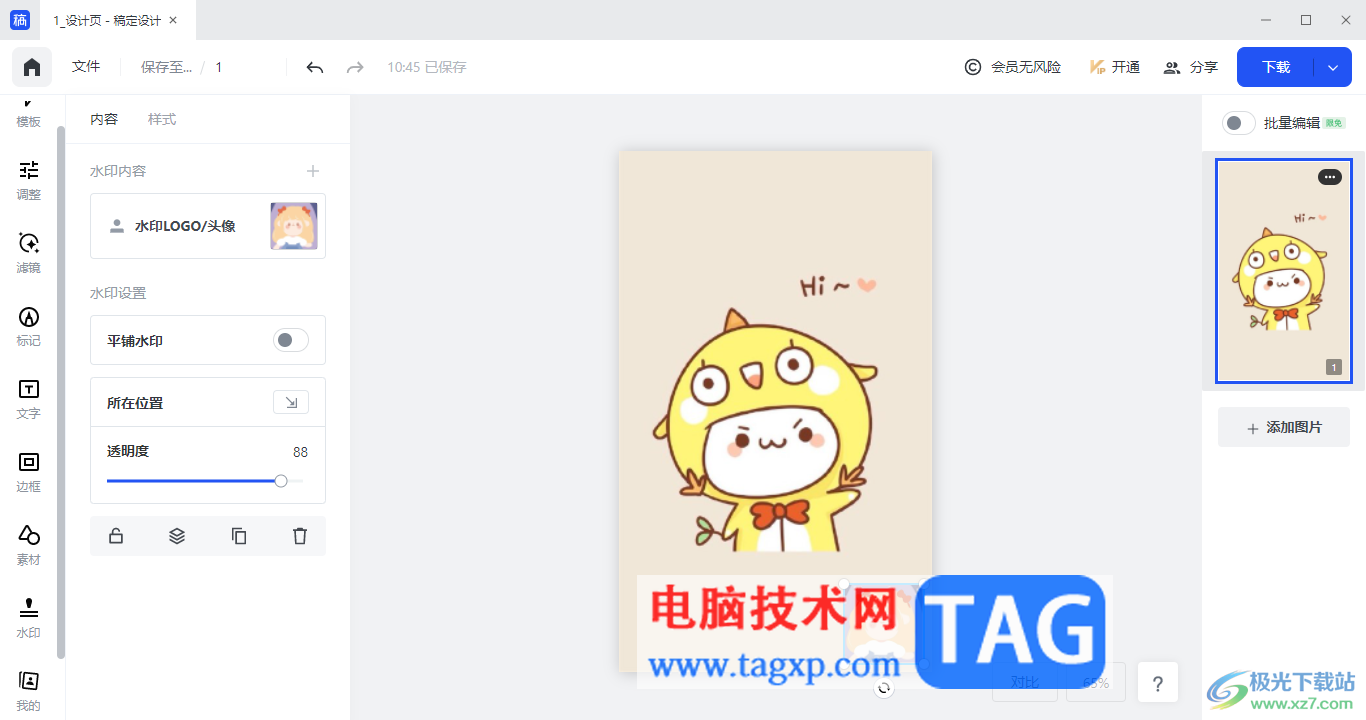
1.首先,我们需要将稿定设计进行点击进入,然后在打开的主页中直接点击【剪裁旋转】选项进入。
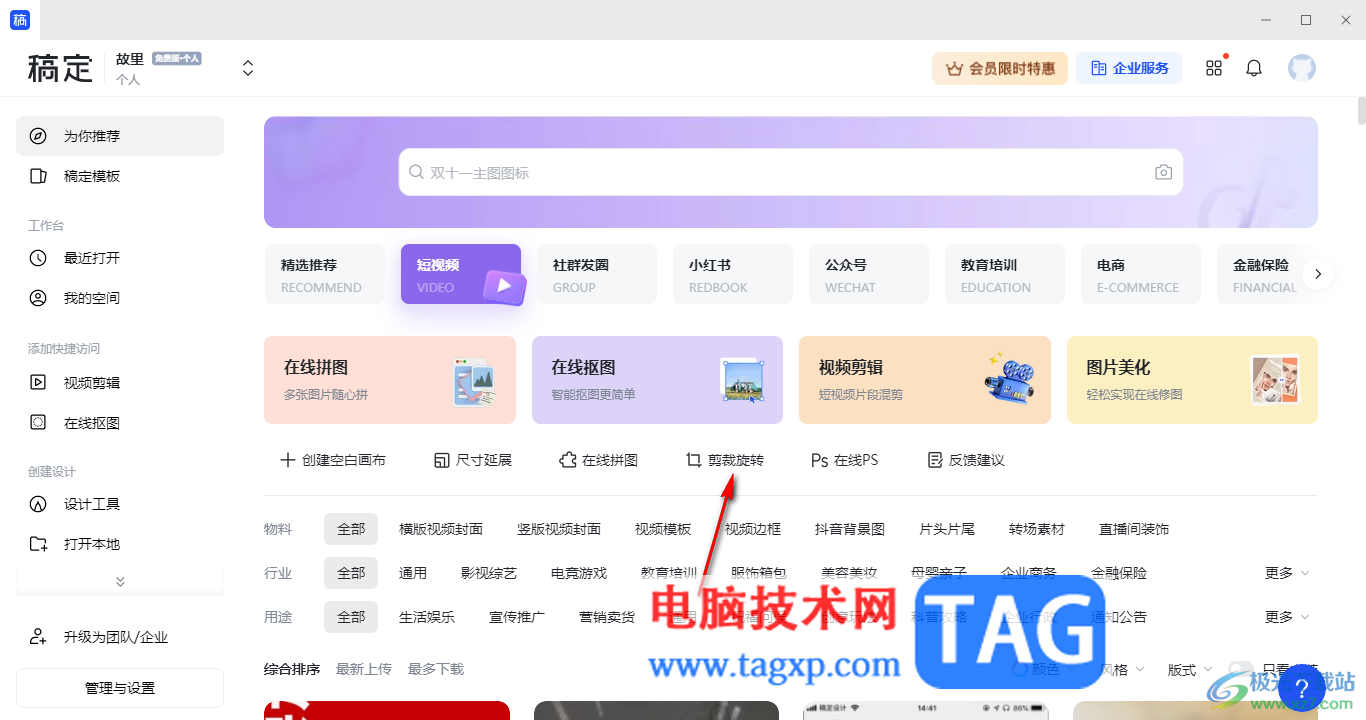
2.之后,在打开的窗口中,我们需要点击【上传图片】选项按钮。

3.这时即可进入到稿定设计中,然后在左侧工具栏中找到【水印】按钮,用鼠标左键点击。
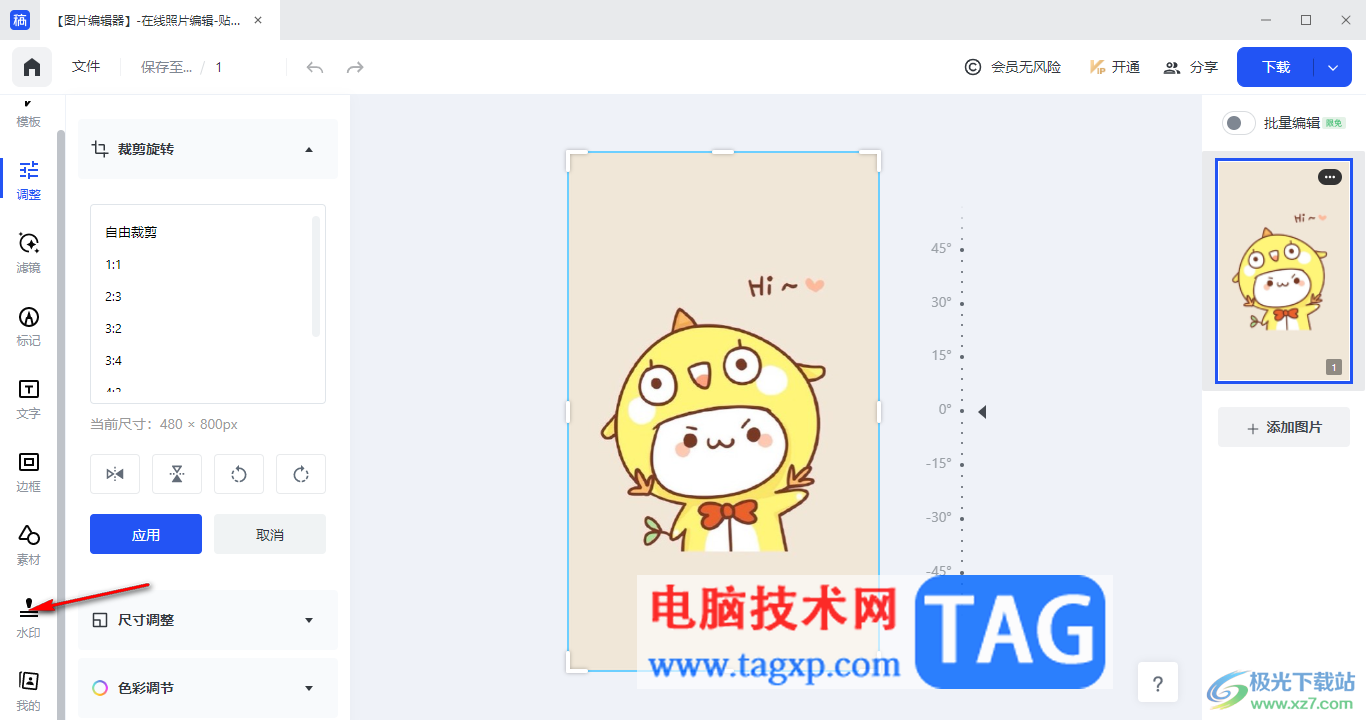
4.随后,我们需要点击左侧的【上传水印】选项,将自己本地中想要设置为图片使用的图片添加进来。
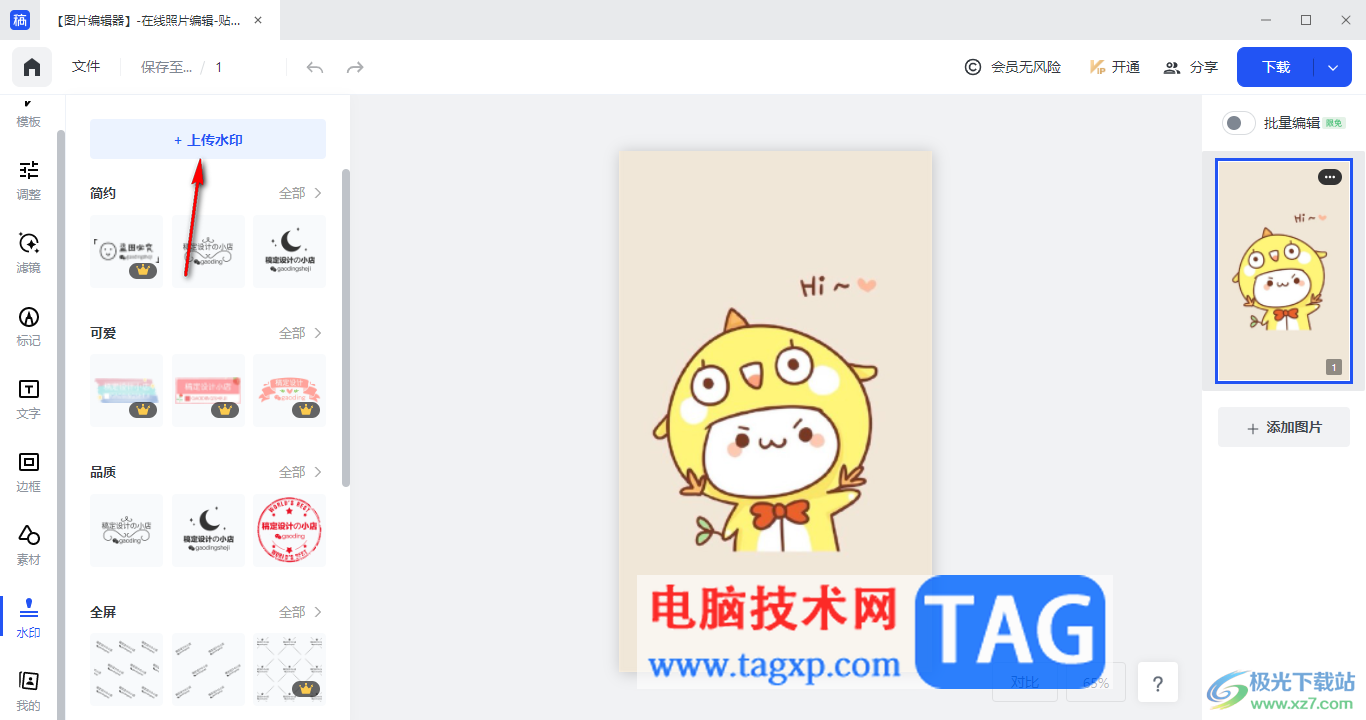
5.添加进来的图片可以进行设置一下透明度以及显示的位置,那么添加进来的图片就会显示在右侧图片的右下角的位置,之后你可以点击右上角的下载按钮进行下载。
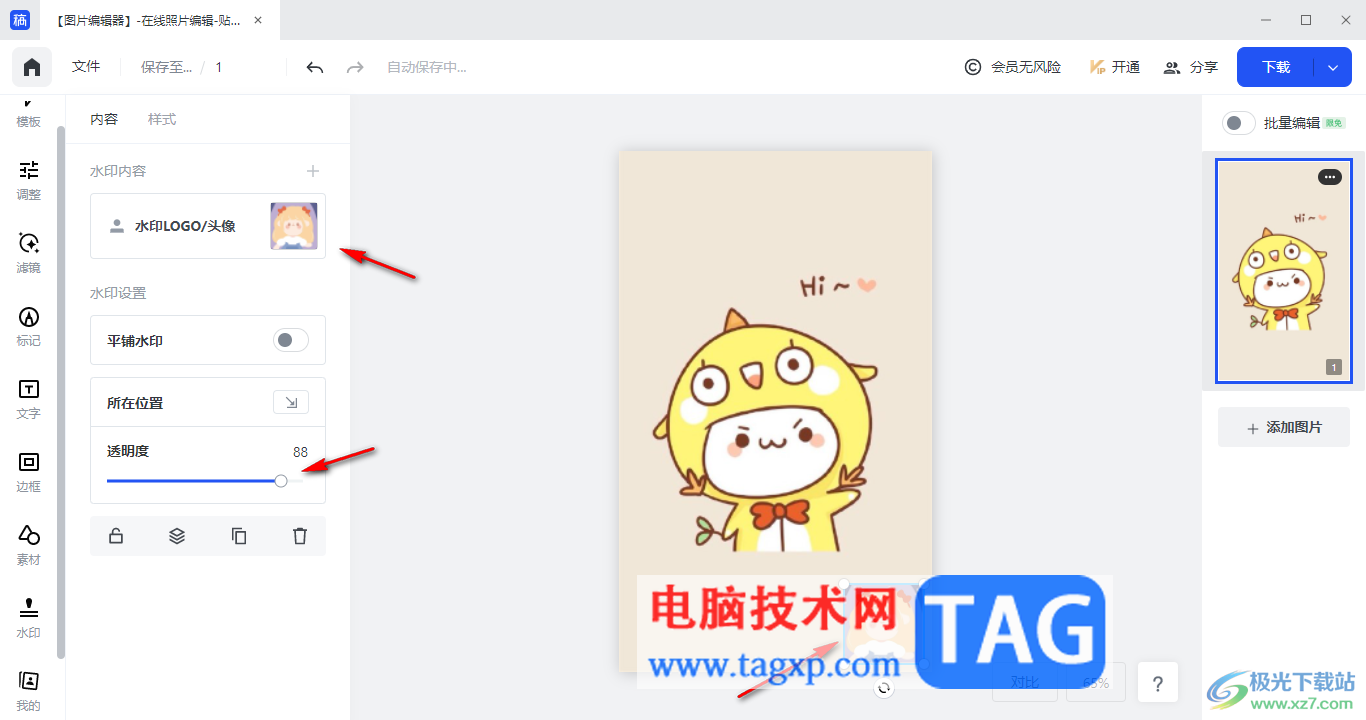
以上就是关于如何使用电脑版稿定设计添加图片水印的具体操作方法,这款软件提供的各种功能十分的丰富,可以很好的帮助大家进行编辑操作自己需要的内容,添加图片水印是非常简单的操作,感兴趣的话可以试试。
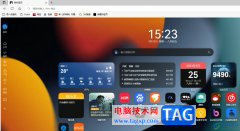 edge浏览器去掉任务栏中的图标教程
edge浏览器去掉任务栏中的图标教程
作为windows10系统自带的浏览器,edge浏览器给微软用户带来了更好......
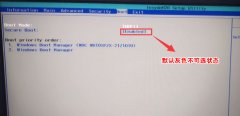 宏碁 Acer EX2520G 系列笔记本win10改win7教
宏碁 Acer EX2520G 系列笔记本win10改win7教
宏碁 Acer EX2520G 系列为2016年6月上市的商务办公本,搭载Intel......
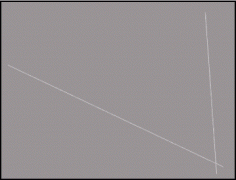 CDR怎样利用混合工具制作3D外观曲面-CDR教
CDR怎样利用混合工具制作3D外观曲面-CDR教
近日有一些小伙伴咨询小编关于CDR怎样利用混合工具制作3D外观......
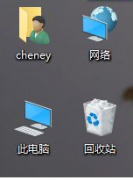 win10安装杜比提示无法启动Dolby
win10安装杜比提示无法启动Dolby
很多小伙伴在安装win10杜比音效的时候系统提示win10安装杜比音效......
 和平精英长草颜团子套装怎么获得 长草颜
和平精英长草颜团子套装怎么获得 长草颜
和平精英长草颜团子套装怎么获得?近日官方又推出了一款全新......
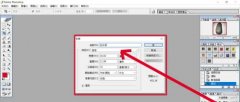
近日有一些小伙伴咨询小编关于PS怎么制作石头字效果呢?下面就为大家带来了PS制作石头字效果的简单步骤方法,有需要的小伙伴可以来了解了解哦。...
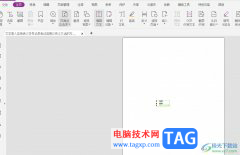
福昕pdf编辑器是一款强大的pdf编辑和阅读工具,它向用户提供了丰富的功能,例如有着编辑、注释、转换、加密和签名等功能,为用户提供了全面的pdf文件编辑平台,因此福昕pdf编辑器受到了不...
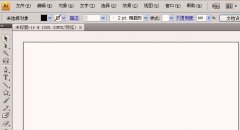
还不会将图片转换成路径图?下面的这篇文章笔者就为各位新手朋友讲解了关于ai将图片转换成路径图操作内容,有需要的快来跟随小编一起看看吧!...

一些网友表示还不太清楚数据库转换软件64位怎样免费安装及激活的相关操作,而本节就介绍数据库转换软件64位免费安装及激活的简单操作,还不了解的朋友就跟着小编学习一下吧,希望对你...

腾讯文档很多小伙伴在使用腾讯文档的时候,经常会遇到各种各样的问题,例如当一行中的文字太长,超出了单元格时,我们该怎么设置,才能让过长的文字在一个单元格中分行显示呢。其实在...

PS是AdobePhotoshop的简称,这是一款非常好用的图片后期处理软件,在其中我们可以完成各种专业化的图片编辑处理。如果我们需要在AdobePhotoshop中画弧线,小伙伴们知道具体该如何进行绘制吗,其...

CAD迷你看图是一款非常好用的看图软件,在其中我们可以使用各种功能帮助我们更好地进行图纸操作和设置。如果我们需要在CAD迷你看图中将图纸打印出来,小伙伴们知道具体该如何进行操作吗...
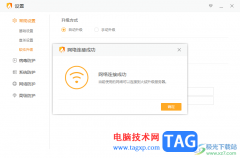
众所周知,火绒安全软件是一款提供了多种实用功能的安全查杀软件,你可以通过该软件进行访问速度,提高下载速度以及管理程序的网速以及清理垃圾文件等,且在火绒安全软件中还可以进行...

618是大家都比较期待的一个折扣的好时节,爱网购的粉丝都会在这时下单自己期待已久的好物,那2021天猫618活动什么时候开始呢?下面就是小编带来2021年618活动时间详细介绍,还不知道信息的朋...
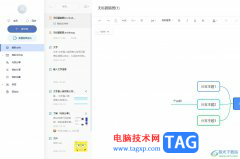
有道云笔记是一款多平台文字记录工具,通过文档、扫描、语音、收藏等记录方式,来帮助用户完成文字信息的管理和存储,而且有道云笔记软件中的功能是很强大的,让用户可以为重要的笔记...
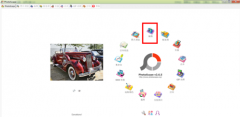
怎么使用PhotoScape进行编辑图片呢?对于刚接触PhotoScape这款软件的朋友来说,可能=还不会,那么现在小编就为大家带来了PhotoScape编辑图片的方法哦,大家一起来看看吧。...
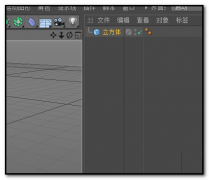
C4D如何制作倒角?下面就是小编介绍的C4D制作倒角的简单步骤,相信很多小伙伴也同样期待看到C4D制作倒角的简单教程,有需要的朋友一起来下文看看吧!...

Adobeaftereffects简称为ae,这其实是Adobe旗下系列办公软件中的一款,主要用于处理图片视频,制作各种特效视觉效果。在该软件中进行各种特效的制作之前,我们通常都会需要导入一定的素材内容...

平时大家在使用电脑进行操作的时候,我们会在电脑中进行各种文档的编辑,也会经常使用到一些p图软件,以及绘制工程图等软件,那么盯着电脑的时间可能会很长,并且还是一直盯着电脑看...
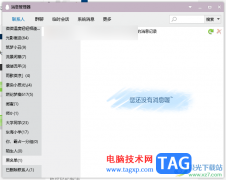
对于qq软件,大家已经是非常熟悉的了,通过该软件可以进行友好的交流、直播、视频会议以及玩游戏等,并且平时经常使用到的qq邮箱也是可以直接在qq中进行打开的,在该软件中会添加很多需...